Wenn Ihr altes Arbeitspferd von einem PC anfängt, langsamer zu werden, können diese billigen (oder kostenlosen) Tricks dazu beitragen, dass er wieder schneller läuft. [...]

Es gibt einen Grund dafür, warum Unboxing-Videos und der Geruch von Neuwagen fest im allgemeinen Gedächtnis verankert sind. Neue Sachen sind aufregend! Neues ist (theoretisch) besser! Neue Sachen sind einfach nur cool.
Aber neue Sachen kosten auch ein Vermögen – zumindest, wenn es sich um einen neuen PC handelt. Und vielleicht brauchen Sie nicht einmal wirklich einen neuen PC, um das zu tun, was Sie tun wollen, denn für die meisten alltäglichen Aufgaben ist nicht viel Rechenleistung erforderlich, vor allem jetzt, da so viele Dienste ins Internet verlagert wurden.
Zum Glück gibt es eine ganze Reihe von Möglichkeiten, einem älteren PC, der schon etwas in die Jahre gekommen ist, neues Leben einzuhauchen. Und es kommt noch besser: Die meisten sind völlig kostenlos, abgesehen von ein paar (immer noch relativ preiswerten) Hardware-Upgrades. Natürlich sind diese Optimierungen und Tipps nicht so aufregend wie das erstmalige Hochfahren eines brandneuen PCs, aber sie ermöglichen es Ihnen, die Arbeit mit der vorhandenen Ausrüstung weiter zu bewältigen. Probieren Sie sie aus, bevor Sie in schockierend billige PC-Upgrades oder sogar in ein ganz neues Notebook investieren.
Optimieren Sie Ihren Startvorgang
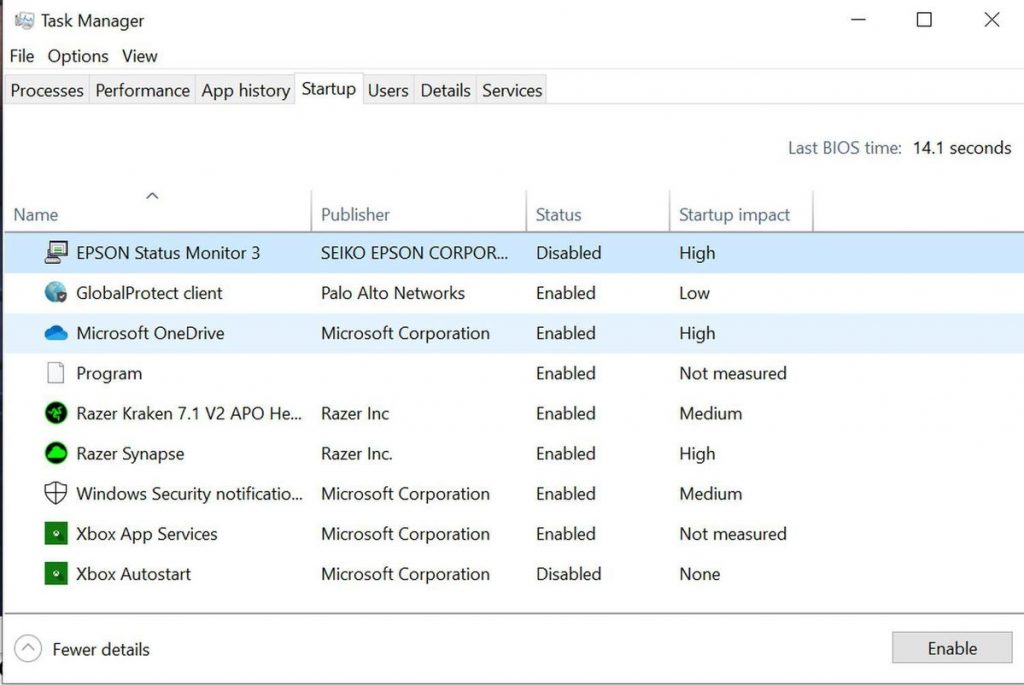
Fangen wir mit den einfacheren Dingen an. Wenn Ihr Computer ruckelt, kann es daran liegen, dass beim Systemstart zu viel Software gestartet wird. Bevor Sie zu drastischeren Maßnahmen greifen, bereinigen Sie Ihren Systemstart, indem Sie die Registerkarte „Autostart“ im Task-Manager von Windows 10 oder 11 öffnen oder in Windows 7 msconfig – ohne die Anführungszeichen – eingeben und die Registerkarte „Autostart“ öffnen.
Sie sollten zwar keine Windows-Prozesse oder Prozesse, die mit Ihrer Hardware zusammenhängen, deaktivieren, aber alle anderen Prozesse, die Sie identifizieren können, sollten Sie nach Möglichkeit eliminieren. Sie möchten sicher nicht verhindern, dass Ihr Antivirenprogramm beim Start gestartet wird, aber es gibt keinen Grund, warum Steam oder Adobe Reader Ihre Systemressourcen in Anspruch nehmen sollten, es sei denn, Sie benötigen sie ausdrücklich. Windows zeigt Ihnen hilfreich an, wie stark sich jedes Programm auf die Startzeit auswirkt. Entfernen Sie zunächst alle Programme, die eine hohe Auswirkung haben und nicht benötigt werden, und gehen Sie dann die Liste nach unten durch.
Frühjahrsputz Teil 1
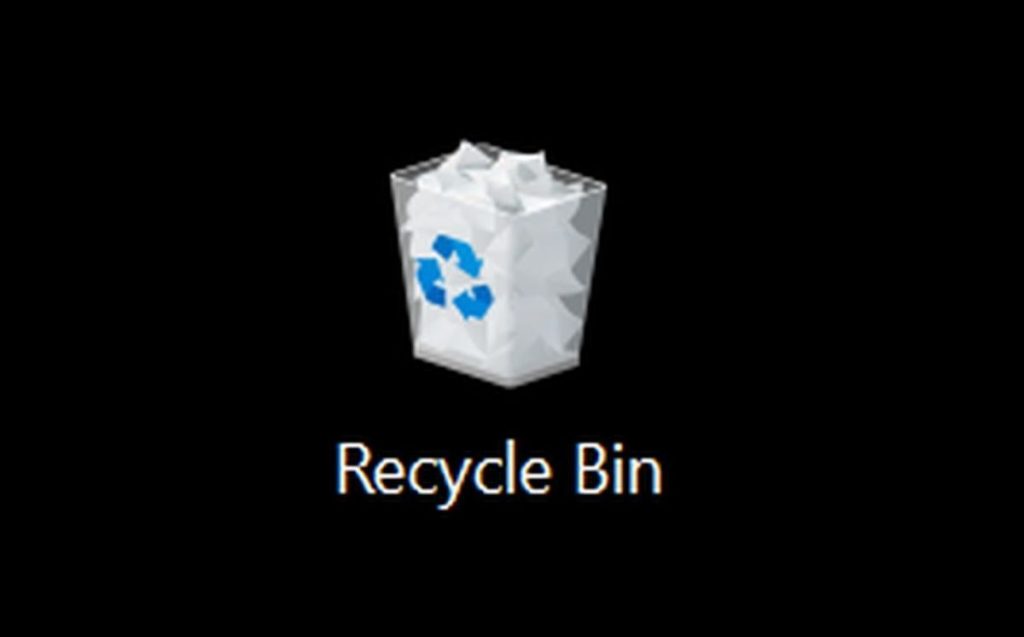
Wenn die Reduzierung der Startprogramme nicht ausreicht, ist es an der Zeit, eine gründlichere Reinigung vorzunehmen. Entfernen Sie alle Programme, die Sie nicht benötigen. Die PC-Hersteller stopfen ihre Computer mit Bloatware voll. Suchen Sie im Windows-Suchfeld nach „Programme hinzufügen oder entfernen“ und gehen Sie die Liste der installierten Programme durch.
Führen Sie bei der Gelegenheit einen Sicherheits-Sweep durch, falls Malware Ihr System ausbremst. Der PCWorld-Leitfaden zu den besten Antiviren-Suiten kann Ihnen dabei helfen, aber das in Windows 10 und 11 integrierte Windows-Sicherheitstool leistet überraschend gute Arbeit bei der Beseitigung von Bedrohungen. Machen Sie sich nicht die Mühe, Ihren Speicher zu defragmentieren. Sie sollten nicht einmal SSDs defragmentieren, und wenn Sie eine herkömmliche rotierende Festplatte haben, führen die meisten modernen Betriebssysteme diese Aufgabe automatisch aus.
Frühjahrsputz Teil 2

Reinigen Sie auch Ihre Hardware, während Sie sich um all die unerwünschte Software kümmern. Im Idealfall sollten Sie das Innere Ihres PCs einmal im Jahr reinigen, aber seien wir ehrlich – die meisten Menschen öffnen nie ihr Gehäuse und blasen die Staubhasenhorde aus. Im Laufe der Zeit kann der angesammelte Dreck die Temperaturen im Inneren Ihres PCs in die Höhe treiben, was wiederum dazu führt, dass Ihre PC-Komponenten entweder die Leistung drosseln, um die erhöhten Temperaturen auszugleichen, oder einfach nur Schwierigkeiten haben.
Das ist kein Witz: Einmal rief mich ein Familienmitglied zu sich, weil sein PC träge war und nicht mehr reagierte. Allein die Reinigung des staubigen Innenraums reichte aus, um das System wie neu laufen zu lassen. Lesen Sie den PCWorld-Leitfaden zur PC-Reinigung, bevor Sie Ihr Gehäuse öffnen. (Warum reinigen Sie nicht auch Ihre Tastatur, wenn Sie schon dabei sind? Unter den Tasten kann es ganz schön unangenehm werden.)
Windows neu installieren

Läuft immer noch langsam? Uns gehen jetzt die reinen Software-Optimierungstricks aus. Windows ist berüchtigt dafür, mit der Zeit langsamer zu werden. Wenn Sie Ihren PC noch nie mit einer neuen Windows-Installation aufgefrischt haben, ist es jetzt an der Zeit, dies zu tun.
Sichern Sie alle wichtigen Systemdaten, indem Sie entweder native Windows-Tools zusammenschustern oder in ein umfassendes Windows-Sicherungsprogramm investieren (unser derzeitiger Favorit ist das hervorragende Acronis True Image 2021). Vergewissern Sie sich, dass Sie Ihren Windows-Produktschlüssel zur Hand haben – Belarc Advisor kann Ihnen bei Bedarf helfen – und folgen Sie dieser Anleitung, um eine frische, fabrikneue Kopie von Windows auf Ihren Computer aufzuspielen. (Der Artikel ist zwar schon ein paar Jahre alt, aber die Informationen sind immer noch gut.) Seien Sie gewarnt: Wenn Sie eine vom Hersteller gelieferte Wiederherstellungs-CD verwenden, müssen Sie nach der Neuinstallation von Windows die gesamte vorinstallierte Bloatware von Ihrem Computer entfernen.
Übertakten Sie! (Oder untertakten)

Sie haben kein Geld für neue Geräte? Durch Übertaktung – die Verwendung von Software zur manuellen Erhöhung der Taktraten Ihrer Hardware – können Sie mehr aus Ihren vorhandenen Geräten herausholen, obwohl die meisten Laptops diese Funktion sperren. Vorausgesetzt, Ihr Desktop-PC verfügt über eine angemessene Kühlung und eine CPU, die übertakten kann (Intel beschränkt dies auf Chips mit einer K-Kennung am Ende), kann die Erhöhung der Taktfrequenz Ihres Prozessors und Ihrer Grafikkarte einen spürbaren Effekt auf die Leistung Ihres PCs haben.
Das Hochtakten Ihres Prozessors ist ein manuelles Unterfangen, und unsere Anleitung zum Übertakten Ihrer CPU führt Sie durch jeden Schritt. Bei modernen GeForce- und Radeon-Grafikkarten ist es einfacher. Im Wattman-Abschnitt von AMDs Radeon-Einstellungstool können Sie eine automatische Übertaktung für Ihren Grafikprozessor auswählen, und die GeForce Experience-Software von Nvidia bietet eine eigene Funktion zur automatischen Übertaktung. Wenn Ihre Software dies nicht tut oder wenn Sie Ihre Übertaktung bis an die Grenzen des Möglichen treiben möchten (da automatische OC-Tools eher konservativ sind), kann Ihnen unsere Anleitung zur manuellen Übertaktung Ihrer Grafikkarte helfen.
Wenn Ihre ältere Grafikkarte in Ihrem System zu heiß läuft, könnte eine Untertaktung der Schlüssel sein, um sie zu zähmen und sie für die nächsten Monate bei Laune zu halten. In unserem Leitfaden zu den Vor- und Nachteilen des Undervolting erfahren Sie, warum Sie die Leistung Ihrer GPU reduzieren sollten (oder auch nicht).
Installieren Sie eine SSD

Wenn sich Ihr Computer nach all den Software-Tricks immer noch lahm anfühlt, haben Sie mehrere Möglichkeiten: Tauschen Sie die Hardware aus, oder ändern Sie die Art und Weise, wie Sie Ihren PC verwenden, komplett. Beginnen wir mit der ersten Möglichkeit.
Wenn es um die reine Leistung geht, ist der Wechsel von einer herkömmlichen Festplatte zu einem Solid-State-Laufwerk so, als würden Sie Ihren VW-Käfer gegen einen Ferrari eintauschen. Ganz im Ernst: Die Aufrüstung auf eine SSD wird Sie völlig umhauen und alles von den Boot-Zeiten über das Starten von Anwendungen bis hin zu Dateiübertragungen beschleunigen. Dies ist das auffälligste PC-Upgrade, das die meisten Menschen vornehmen können. Mit einer SSD wird selbst ein klobiger alter Laptop vergleichsweise flott, und Sie können heutzutage alle Arten von Laufwerken für etwa 10 Cent pro Gigabyte finden, so dass Sie ein 500-GB-Laufwerk für etwa 50 bis 60 Euro bekommen können, wenn Sie sich umsehen.
Mehr RAM hinzufügen

Windows 10 ist zwar beeindruckend klein, aber wenn Sie einen Computer mit weniger als 8 GB Arbeitsspeicher verwenden, kann sich das auf andere Weise negativ auf Ihre Leistung auswirken. Systeme mit wenig Arbeitsspeicher sind langsamer beim Spielen, langsamer beim Hochfahren und können bei starkem Multitasking (z. B. wenn zu viele Browser-Tabs gleichzeitig geöffnet sind) ins Stocken geraten. Die Erweiterung des Arbeitsspeichers kann Abhilfe schaffen. Um mögliche Konflikte zu vermeiden, sollten Sie den Arbeitsspeicher in Ihrem System komplett austauschen, aber ein 8-GB-Speichermodul (oder ein 8-GB-Kit mit zwei 4-GB-Modulen) ist oft schon für unter 50 Euro zu haben.
Wechseln Sie zu Linux
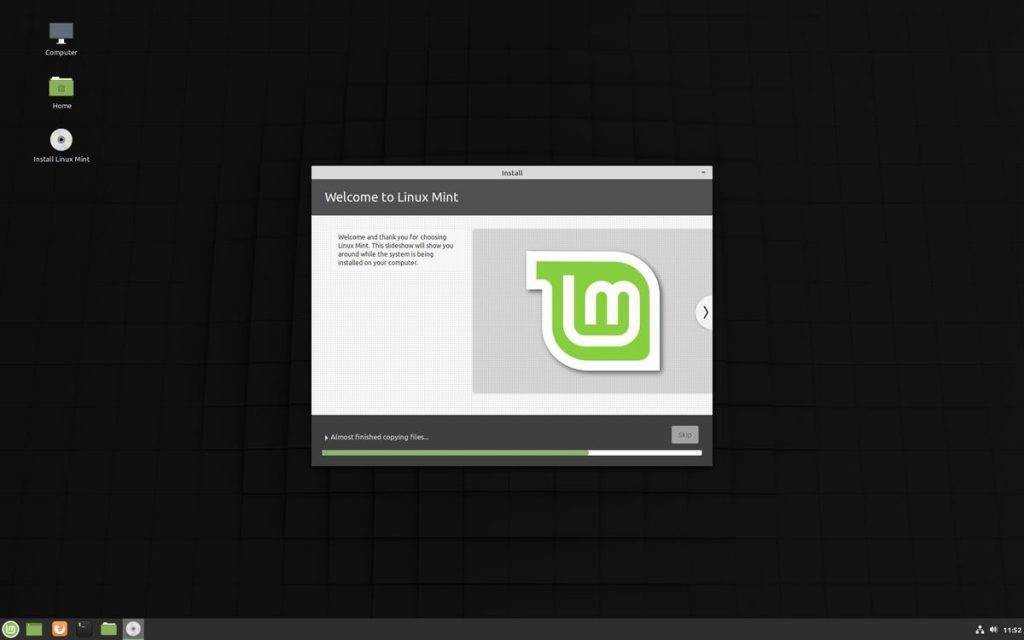
Manchmal lohnt es sich einfach nicht, neue Hardware in einen alten PC einzubauen. Das heißt aber nicht, dass er unbrauchbar ist! Wenn Sie Ihren in die Jahre gekommenen Laptop oder Desktop-Computer immer noch als Alltagsgerät verwenden müssen, können Sie durch die Installation eines Betriebssystems, das eine geringere Belastung als Windows darstellt, mehr Lebenszeit aus einem alternden PC herausholen.
Linux läuft in der Regel besser als Windows auf weniger leistungsfähiger Hardware. Einige Linux-Varianten wurden sogar speziell mit extrem minimalen Anforderungen entwickelt, so dass sie auch auf alten PCs laufen können – Welpen-Linux, LXLE und Lubuntu fallen mir da sofort ein. Der Umstieg von Windows auf Linux ist nicht mehr so schwierig wie früher, aber Sie sollten sich trotzdem unseren Leitfaden für Einsteiger in Linux ansehen, einschließlich der Softwareempfehlungen auf der letzten Seite.
Cloud-Gaming nutzen
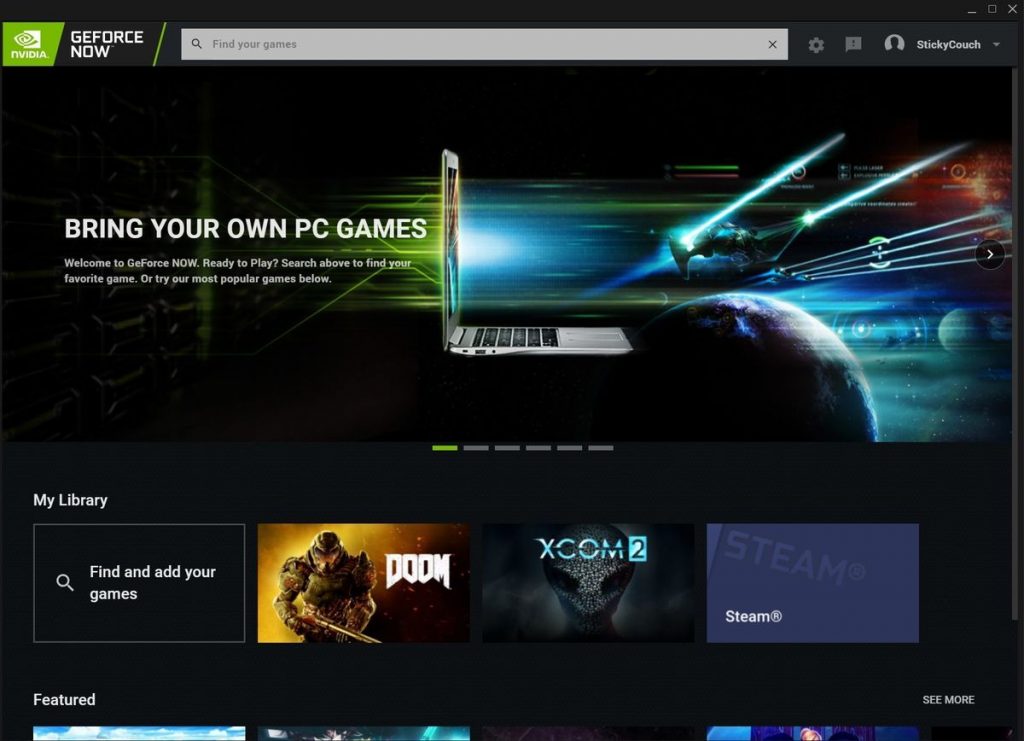
Linux ist nicht die einzige Möglichkeit, einen Computer für neue Zwecke zu nutzen. Anstatt einen schäbigen PC als traditionellen Alleskönner zu verwenden, sollten Sie sich überlegen, ob Sie Ihrem System eine besondere Rolle zuweisen wollen, wenn Sie einen anderen PC haben, den Sie als Hauptgerät verwenden können. Sehen wir uns einige Möglichkeiten an, wie Sie veralteten Computern wieder einen Sinn geben können.
Wenn Sie ein Gamer sind, ist es am einfachsten, ein altes Notebook zum Spielen zu verwenden, wenn Sie nicht gerade mit Ihrer Hauptspielkonsole unterwegs sind. Aber Brad! Ich höre Sie jammern. Auf einem alten PC kann man nicht spielen! Doch, mit einer vernünftigen Internetverbindung schon. Nach jahrelangem Hin und Her wird das Versprechen des Cloud-Gamings nun endlich wahr: Selbst die bescheidensten Computer können am Spielgeschehen teilhaben, indem sie ihr Gameplay von weit entfernten Servern im Netflix-Stil streamen.
Nvidias GeForce Now ist die beste Lösung für PC-Spieler, denn Sie können Spiele BYO, indem Sie Ihre bestehenden Konten mit verschiedenen Plattformen verknüpfen. Noch besser: Es gibt eine kostenlose Stufe mit überraschend vielen Funktionen sowie eine RTX 3080-Killerstufe, die erstklassige Hardware, längere Sitzungszeiten und ultraschnelle Bildwiederholraten auf kompatiblen Bildschirmen und Geräten für 99 Euro für sechs Monate freischaltet. Wenn Sie Fragen haben, lesen Sie unseren Leitfaden zur Frage, ob sich GeForce Now für Sie lohnt.
Microsofts Killer Xbox Game Pass Ultimate schaltet im Rahmen seiner monatlichen Gebühr von 15 Euro auch das Streaming einer riesigen Spielesammlung frei, allerdings streamen Sie die Xbox-Versionen dieser Spiele auf Ihrem PC. Hier erfahren Sie, wie Sie den Xbox Game Pass Ultimate günstig erwerben können, wenn Sie wollen. Es gibt noch andere Optionen (wie Google Stadia und Amazon Luna), die aber weniger attraktiv sind, insbesondere für PC-Spieler.
Und es gibt immer noch Steam In-Home-Streaming, wenn Sie einen älteren PC als zweiten Spielcomputer verwenden möchten. Beim Steam In-Home-Streaming laufen die Spiele auf Ihrem leistungsstarken Gaming-System, werden aber über das Wi-Fi-Netzwerk Ihres Hauses übertragen, sodass Sie sie auf anderen Geräten spielen können. Das ist wie Cloud-Gaming, aber direkt bei Ihnen zu Hause.
Ein paar Dateien verschieben
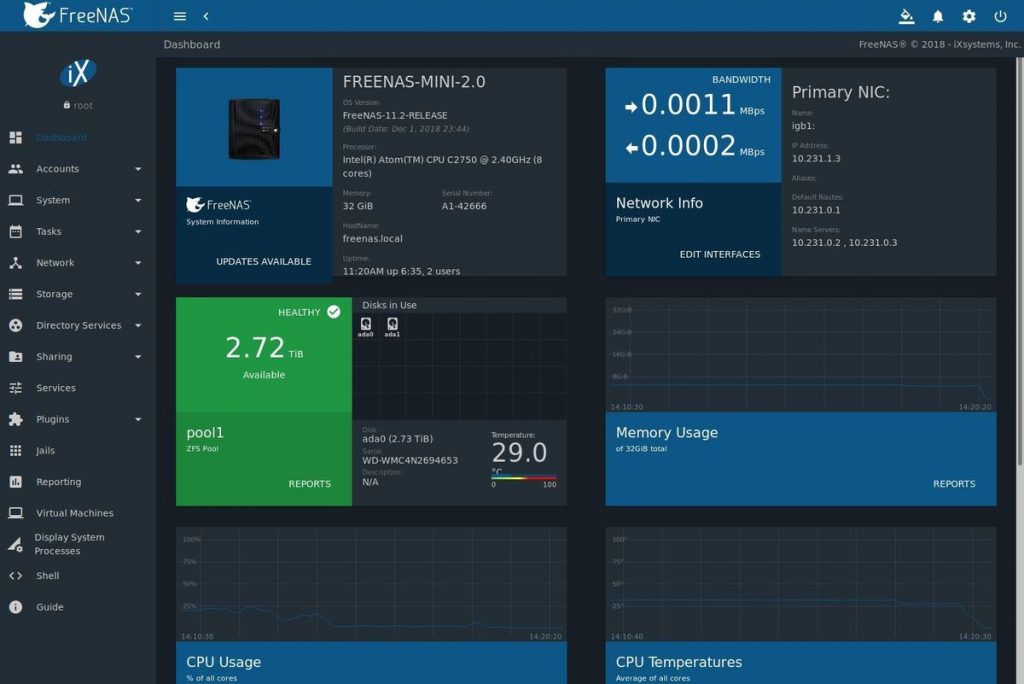
Apropos Wiederverwendung von Hardware: Zwei gängige Anwendungen sind die Umwandlung eines alten PCs in einen dedizierten Heimkino-PC oder in einen Dateiserver.
Das ist gar nicht mal so schwer, auch wenn es natürlich bedeutet, dass die Zeit der E-Mail- und Office-Programme auf Ihrem PC vorbei ist. Für jeden Zweck gibt es tolle kostenlose Software: Schnappen Sie sich MediaPortal, OpenELEC oder Kodi (der neue Name für das äußerst beliebte Betriebssystem, das früher unter dem Namen XBMC bekannt war) für einen HTPC oder FreeNAS, um einen hervorragenden Heimserver einzurichten.
Beißen Sie in den sauren Apfel

Manchmal ist ein System jedoch einfach zu alt, um noch von praktischem Nutzen zu sein. Wenn Ihr alter Hund hinter den Schuppen gebracht werden muss, können wir Ihnen helfen, einen neuen Computer zu finden. Unsere Ratgeber zu den besten Laptops im Allgemeinen, den besten Laptops für Studenten und den besten Gaming-Laptops können Ihnen dabei helfen, die richtige Richtung für Ihre Bedürfnisse einzuschlagen.
*Brad Chacos verbringt seine Tage damit, in Desktop-PCs zu wühlen und zu viel zu twittern.










Be the first to comment